Los gráficos de mapa te permiten visualizar datos geográficos en mapas interactivos y adaptables, así como controlar de forma significativa la forma en que se representan los puntos del mapa.
Crear un gráfico de mapa interactivo
Para crear un gráfico de mapa, tu consulta debe incluir al menos uno de los siguientes campos:
- Una dimensión basada en datos de latitud y longitud. Un desarrollador de LookML la define como una dimensión de
type: location. - Una dimensión a la que se ha asignado una capa de mapa. Los desarrolladores de LookML pueden añadir una capa de mapa integrada o una capa de mapa personalizada a una dimensión mediante el parámetro
map_layer_name. - Una dimensión de código postal. Las regiones de códigos postales se basan en las áreas de tabulación de códigos postales (ZCTAs) del 2010. Puede que no haya una correspondencia directa entre los códigos postales y los ZCTAs que se usan en las visualizaciones de mapas. Es posible que no se visualicen todos los puntos en el mapa.
Limita la precisión de las coordenadas de latitud y longitud a un máximo de cinco o seis decimales. Si las coordenadas superan los siete decimales, el mapa no mostrará ningún punto de datos.
Para crear un gráfico de mapa interactivo, selecciona el tipo de visualización Mapa en la barra Visualización. También puedes editar la visualización del mapa en el menú de visualización. Haz clic en el icono de la rueda dentada situado en la esquina superior derecha de la barra Visualización.
Es posible que algunas de las opciones que se indican en esta página de documentación aparezcan atenuadas u ocultas si entran en conflicto con otros ajustes que hayas elegido.
Opciones del menú Gráfico
La pestaña Trazar te permite seleccionar la forma en que se trazan tus datos de ubicación. Cada opción tiene opciones de formato ligeramente diferentes, según el tipo de gráfico. Las opciones de Gráfico también varían en función de si se ha definido una capa de mapa en el LookML de la dimensión. Ten en cuenta que, en el caso de las dimensiones de código postal, Looker asigna automáticamente una capa de mapa de códigos postales de EE. UU.
|
En el caso de las dimensiones que no están asociadas a una capa de mapa, Looker muestra las siguientes opciones de Gráfico: |
En el caso de las dimensiones definidas con una capa de mapa, Looker muestra las siguientes opciones de Gráfico: |
Puntos
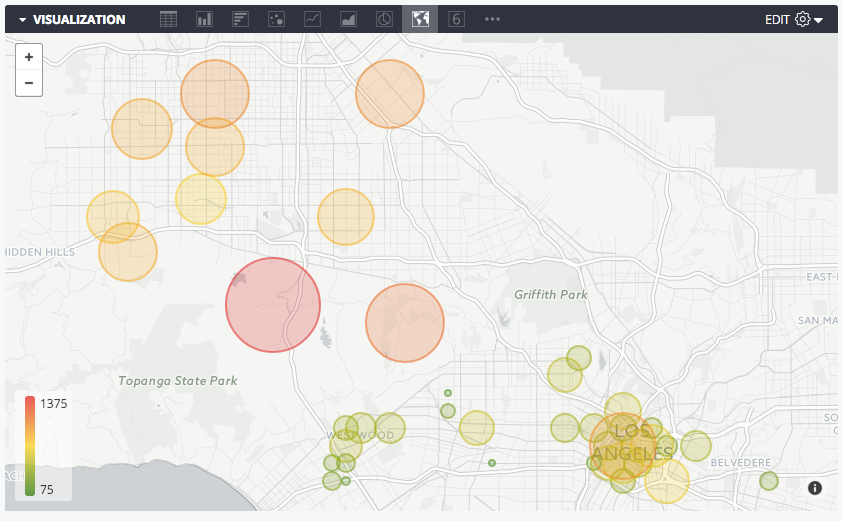
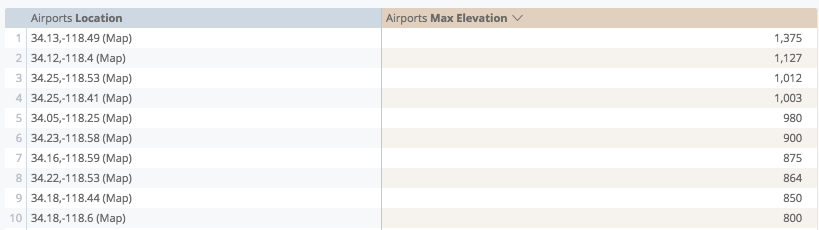
Puedes representar cada fila de una tabla de datos subyacente como un punto independiente en el mapa.
Si representa una dimensión de ubicación por sí sola, se colocarán puntos de tamaño y color uniformes. Si añade una medida a la tabla de datos subyacente, los puntos se pueden escalar por color o tamaño.
Mapa de calor automático
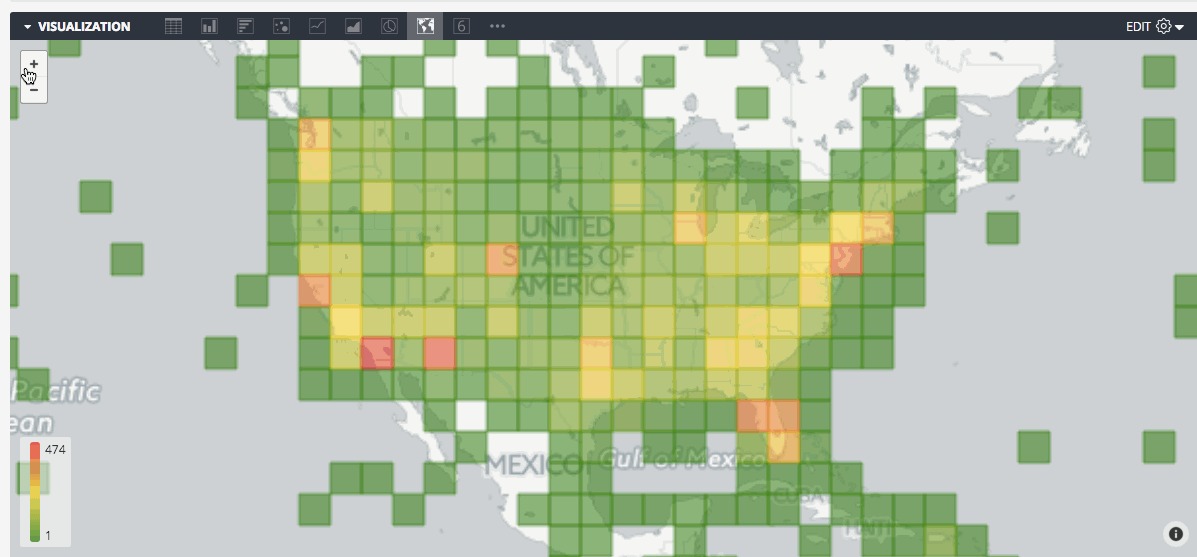
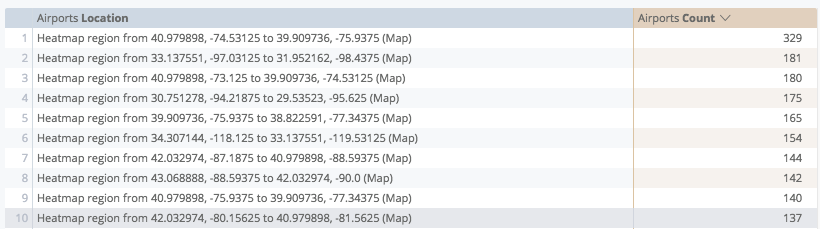
Puede mostrar los datos de la consulta subyacente como una cuadrícula de mapa de calor. Para ello, divide el mapa visible en cuadrados iguales y calcula qué valores de tus datos se ajustan a cada cuadrado. Los cuadrados se colorean según la medida que elijas. Si amplías o reduces este mapa, Looker volverá a calcular la cuadrícula para que la granularidad se ajuste al nivel de zoom.
Para que este tipo de gráfico funcione correctamente, debe seleccionar una dimensión de ubicación y una medida.
El mapa de calor automático volverá a consultar los datos para crear la cuadrícula del mapa de calor. Una dimensión de ubicación suele mostrar puntos distintos con una coordenada de latitud y longitud, pero, cuando se usa un mapa de calor, la dimensión cambia a los cuadros delimitadores ("Región del mapa de calor de ... a ...") de cada cuadrado de la cuadrícula.
Conectar con líneas
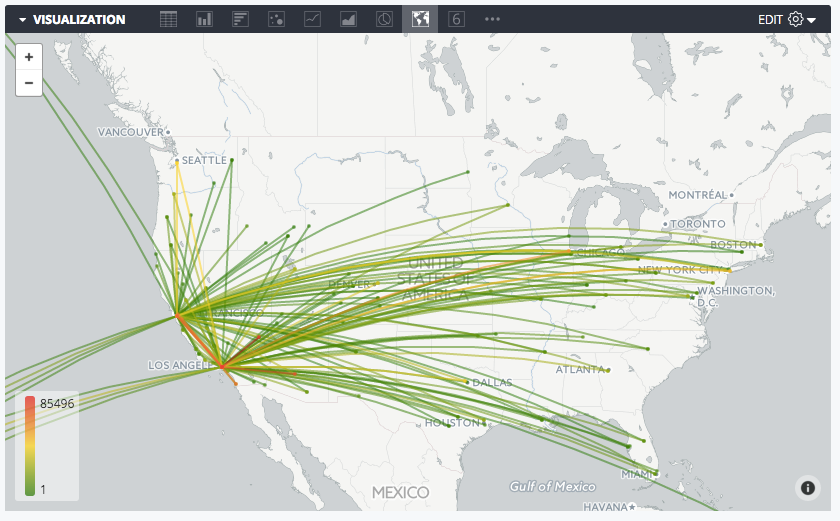
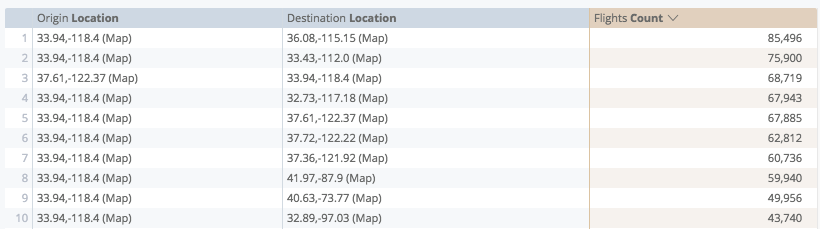
La visualización de mapa Conectar con líneas toma dos campos de type:location de tu consulta y los conecta en la visualización. Si añade una medida a la consulta, podrá añadir una escala de colores a las líneas.
Conectar con zonas
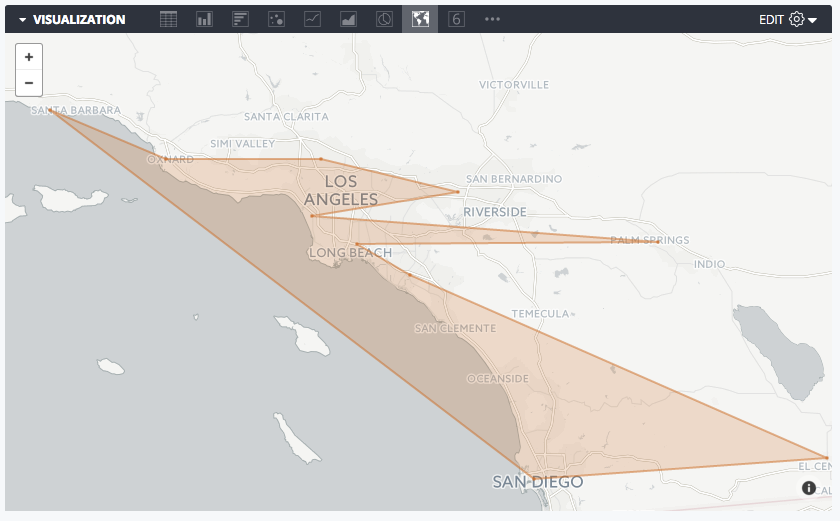
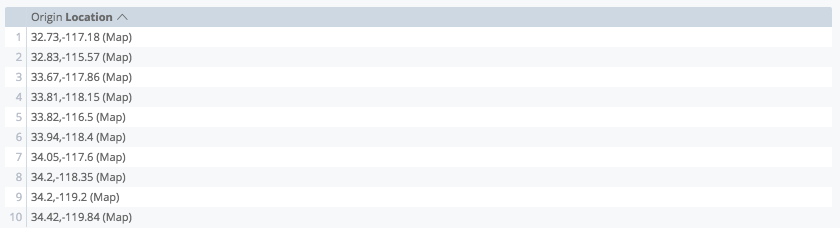
La visualización de mapa Conectar con áreas toma un campo de type:location y conecta todos los puntos en el orden en el que los hayas ordenado, formando los límites de un área en el mapa. Si añades una medida a la consulta, podrás dar formato al tamaño y al color de los puntos de ubicación individuales que delimitan el área.
Cuadrículas del mapa de calor
En las visualizaciones de mapas de calor, puedes añadir un borde alrededor de cada una de las líneas de la cuadrícula que se usan en el mapa de calor.
Opacidad del mapa de calor
En las visualizaciones de mapas de calor, puede especificar la opacidad de los colores que se usan en el mapa de calor. Introduce un número entre 0 y 1, donde 0 significa que no hay color y 1 significa que es totalmente opaco.
Cuadrículas en regiones vacías
Si la opción Cuadrículas de mapa de calor está activada y estás representando una dimensión que tiene un map_layer_name definido, puedes habilitar el interruptor Cuadrículas en regiones vacías para mostrar un contorno alrededor de las regiones del mapa que no tengan datos asociados.
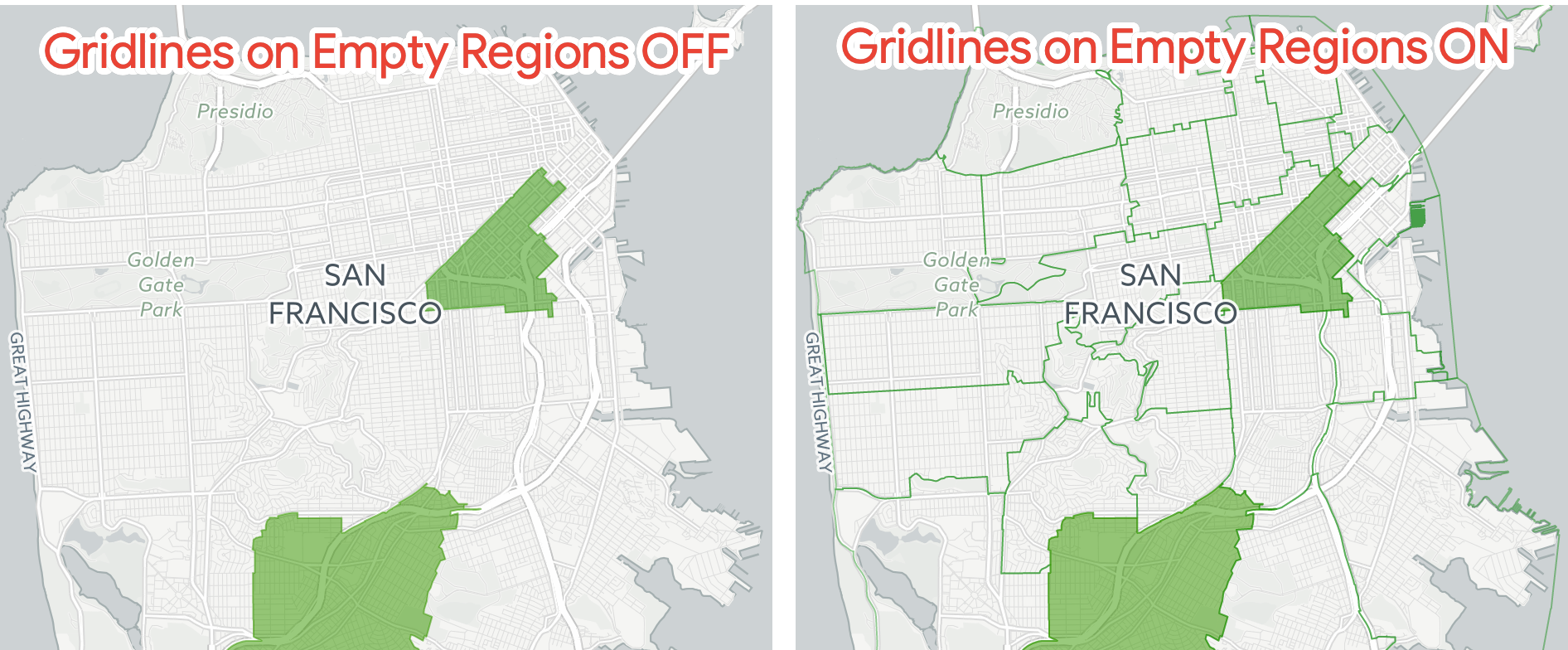
Opciones del menú del mapa
Estilo de mapa
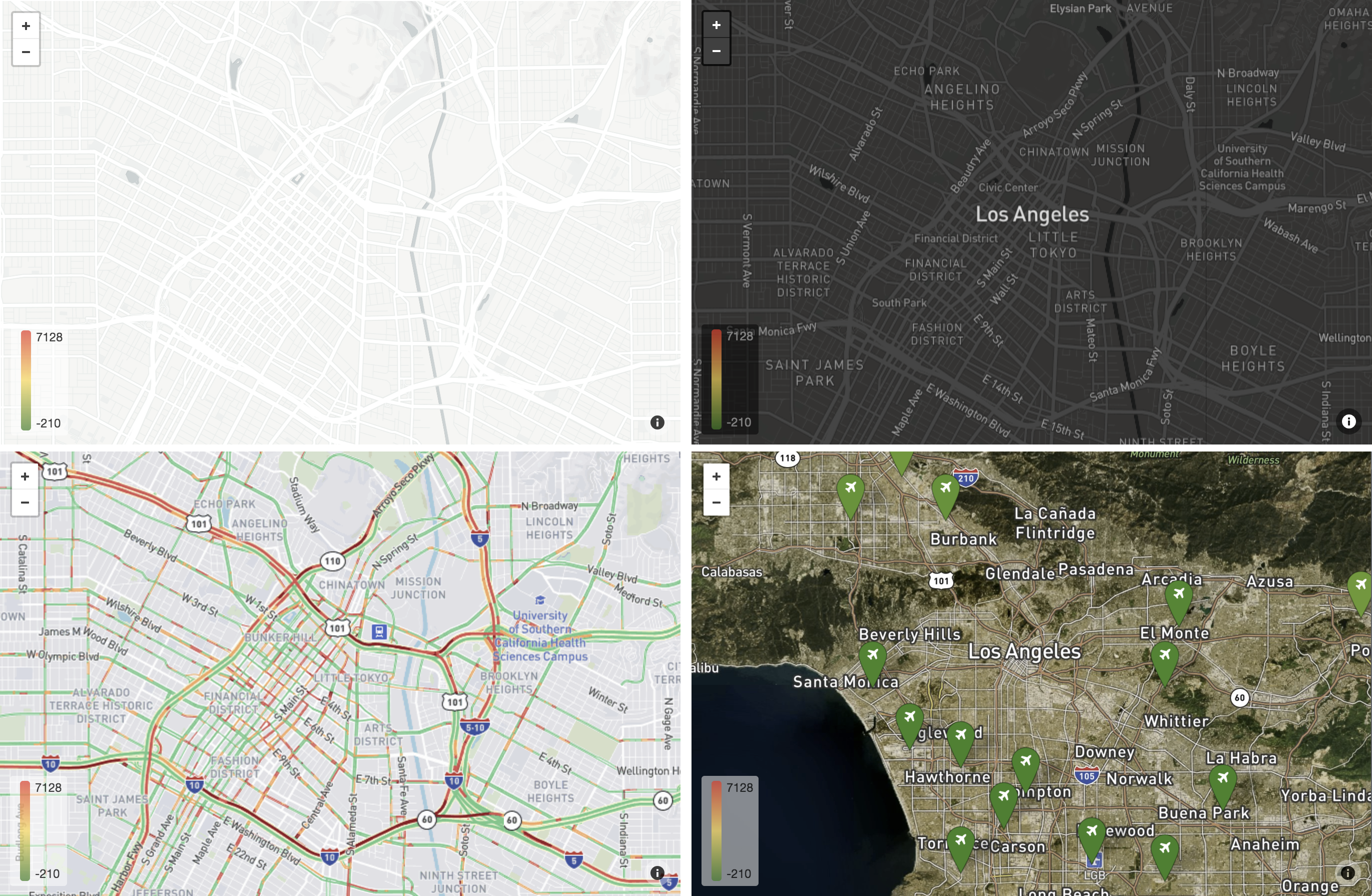
Estilos de mapa en el sentido de las agujas del reloj, empezando por la parte superior izquierda: Claro (sin etiquetas), Oscuro, Satélite y Tráfico (día)
Estilo del mapa permite a los usuarios cambiar el tipo de mapa de fondo y si se deben mostrar las etiquetas del mapa (como ciudades y calles). Esta opción incluye un menú desplegable con una lista de opciones:
- Claro: mapa sutil de colores claros diseñado para proporcionar contexto geográfico y, al mismo tiempo, destacar tus datos.
- Claro (sin etiquetas): es igual que Claro, pero el mapa omite etiquetas como los nombres de las ciudades.
- Oscuro: mapa sutil de colores oscuros diseñado para proporcionar contexto geográfico y, al mismo tiempo, destacar tus datos.
- Oscuro (sin etiquetas): es igual que Oscuro, pero el mapa no incluye etiquetas, como los nombres de las ciudades.
- Satélite: mapa que muestra imágenes aéreas y por satélite de todo el mundo.
- Satélite (sin etiquetas): es igual que Satélite, pero el mapa no incluye etiquetas, como los nombres de las ciudades.
- Calles: mapa de uso general que destaca el estilo legible de las redes de carreteras y transporte público.
- Exteriores: mapa de uso general adaptado al senderismo, el ciclismo y otras actividades al aire libre.
- Tráfico (día): mapa con colores claros que destaca las redes de transporte público y las carreteras, incluida la información sobre el tráfico actual.
- Tráfico (noche): mapa de colores oscuros que destaca las redes de transporte público y las carreteras, incluida la información sobre el tráfico actual.
Posición en el mapa
Puedes cambiar el punto central y el nivel de zoom de un mapa visible:
- Ajustar a los datos: centra y amplía automáticamente el mapa para que se vean todos los puntos de datos de la consulta.
Personalizada: te permite definir manualmente la latitud, la longitud y el nivel de zoom (cuanto mayor sea el número, más se acercará el zoom):
Si arrastras y amplías el mapa para obtener la vista que quieres, estos valores se rellenarán automáticamente cuando elijas Personalizado.
Esta opción no está disponible cuando se selecciona el tipo de gráfico Mapa de calor automático.
Indicador de escala del mapa
Puede habilitar una escala de mapa y definir las unidades que utiliza eligiendo una de las siguientes opciones:
- Desactivado
- Métrico (m, km)
- Imperial (pies, millas)
- Métrico e imperial
Permitir desplazamiento panorámico
Puedes determinar si los usuarios pueden cambiar la posición del mapa arrastrándolo. Esta función está permitida de forma predeterminada.
Permitir zoom
Puedes decidir si quieres que se muestre un botón (+/-) en la parte superior izquierda de la visualización del mapa para que los usuarios puedan ampliar y reducir la imagen. Esta función está activada de forma predeterminada.
Mostrar nombre de campo completo
Puedes determinar si quieres mostrar el nombre de la vista junto con el nombre del campo en las descripciones emergentes del mapa, que se muestran cuando los usuarios hacen clic en los puntos de datos del mapa.
Mostrar leyenda
Puedes determinar si una leyenda de mapa se muestra en la parte inferior derecha de una visualización. La leyenda muestra la escala de colores que estás usando, si has añadido una medida a la visualización.
La opción Mostrar leyenda está disponible para las siguientes opciones de gráfico:
- Modo Mapa de calor automático
- El modo Puntos, cuando Modo de color de los marcadores está definido como Basado en el valor
Mostrar campo de región en la descripción emergente
Si esta función está habilitada, el nombre de la región se incluye en la descripción emergente del mapa. De forma predeterminada, la descripción emergente solo incluye los valores de las medidas. Para ver la descripción emergente, haz clic en una región o en un punto de la visualización del mapa.
Si el desarrollador de Looker ha definido opciones de desglose para la dimensión, puedes hacer clic en el nombre de la región para desglosar los datos.
Las descripciones emergentes de los gráficos de mapa tienen un aspecto y un funcionamiento ligeramente distintos cuando se ven en paneles de control. Para obtener más información, consulta la sección Ver gráficos de mapa en los paneles de control de esta página.
Dibujar etiquetas de mapa por encima de los datos
Si esta función está habilitada, las etiquetas del mapa, como los nombres de las regiones, aparecen encima del mapa de calor.
Se recomienda usar esta función con valores de opacidad del mapa de calor más altos. Si el mapa de calor es opaco y esta función está inhabilitada, las etiquetas del mapa se ocultarán con los colores del mapa de calor.
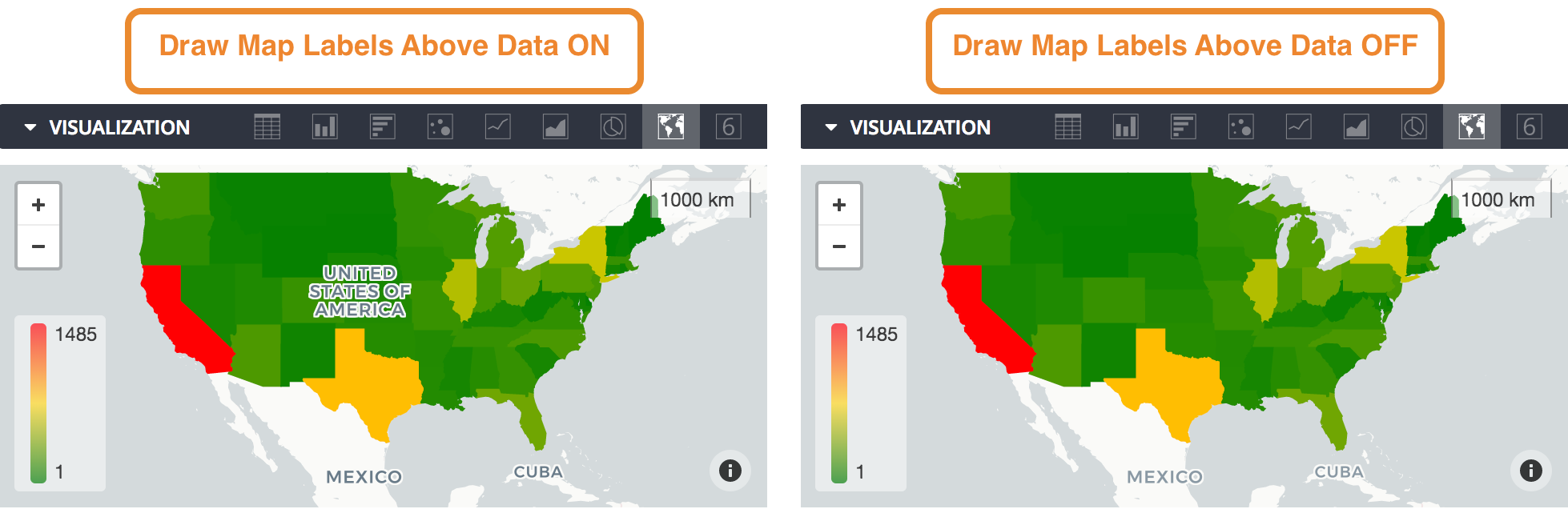
Opciones del menú de puntos
Estas opciones no están disponibles cuando se selecciona el tipo de gráfico Mapa de calor automático.
Tipo
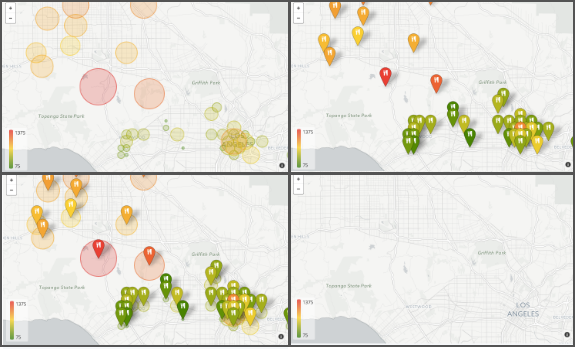
Tipos de puntos en el sentido de las agujas del reloj, empezando por la parte superior izquierda: Círculo, Icono, Ninguno y Ambos
En los mapas de tipo de representación Puntos, Líneas y Área, Tipo especifica el tipo de punto que se muestra en la visualización del mapa:
- Círculo
- Icono
- Ambos
- Ninguno
Icono
Puedes elegir un icono que se muestre en todos los marcadores del mapa de la visualización.
Entre las opciones de iconos se incluyen las siguientes:
- Avión
- Coche
- Casa
- Persona
- Restaurante
- Árbol
Radio
Si has usado el Tipo Círculo, puedes definir el tamaño de ese círculo:
Proporcional al valor: ajusta el tamaño relativo de los círculos según las medidas que haya añadido a la consulta. Si eliges esta opción, puedes definir un radio mínimo y un radio máximo para los círculos, que se corresponderán con los valores más bajos y más altos de tus datos. También puedes alternar entre una escala lineal y una logarítmica cuando se ajusta el tamaño de los círculos.
Igual al valor: ajusta el radio de los círculos a los valores de medida reales de la consulta subyacente. Probablemente, solo tenga sentido si representa datos de distancia, por ejemplo, si la medida contiene el tamaño de un territorio.
Fijo: te permite definir un radio fijo que se aplicará a todos los marcadores del mapa. El valor predeterminado es 500.
Unidades de radio
En la sección Radio, puedes definir las unidades que se van a usar (metros o píxeles).
Valor del color del marcador
Puedes definir el color de los marcadores de un mapa interactivo:
- Según el valor: los colores se asignan dinámicamente a los marcadores en función de los valores de la consulta subyacente. Para configurar los colores de la leyenda de esta opción, consulte la opción Colores de los valores.
- Personalizado: le permite definir un solo color para todos los marcadores del mapa. El valor de color también se puede formatear como una cadena hexadecimal RGB, como
#2ca6cd, o como nombres de colores CSS, comomediumblue.
Opciones del menú de valor
Colores de los valores
Puedes definir el color de los puntos del mapa o el intervalo de colores que se va a usar si asignas colores según una medida.
Puedes introducir una lista de cadenas hexadecimales, como #2ca6cd, o nombres de colores CSS, como mediumblue. Los colores que introduzcas primero se asociarán a los valores más bajos.
Cuantizar colores
Cuando está activada, la opción Cuantizar colores cambia la escala de colores de un degradado suave a los colores específicos que hayas definido.
La imagen de la izquierda muestra la leyenda cuando la opción Cuantizar colores está desactivada, y la imagen de la derecha muestra la leyenda cuando la opción Cuantizar colores está activada:
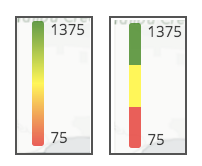
Invertir escala de colores
Si activas Invertir escala de colores, se cambiarán los colores que indican los valores altos y bajos del gráfico, lo que invertirá el gradiente de color.
Valor mínimo/Valor máximo
Puedes definir los valores mínimo y máximo del intervalo de colores. De esta forma, puedes asignar el color más bajo a todos los puntos que estén por debajo de un umbral determinado y el color más alto a todos los puntos que estén por encima de ese umbral.
De forma predeterminada, este campo se deja en blanco y los valores mínimo y máximo aplicados en la leyenda son los valores mínimo y máximo de la consulta.
Ver gráficos de mapa en paneles de control
Cuando ve gráficos de mapa en paneles de control, las descripciones emergentes funcionan de forma ligeramente diferente a cuando ve gráficos de mapa como Looks o Exploraciones.
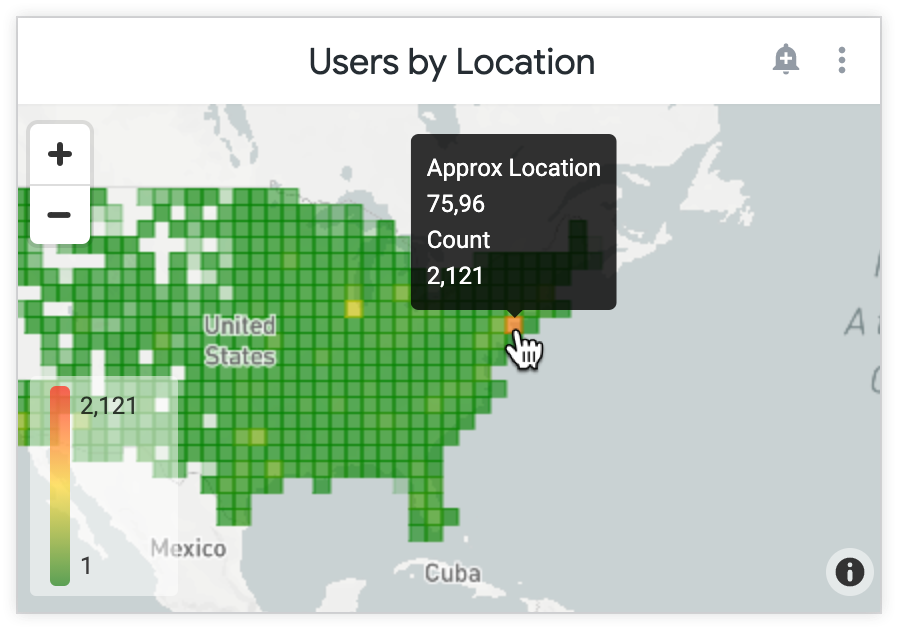
En los paneles de control, las descripciones emergentes aparecen al colocar el cursor sobre un elemento, en lugar de al hacer clic en él. Los usuarios que consulten un panel de control podrán ver el contenido que se haya colocado en una descripción emergente con el parámetro html, pero no podrán hacer clic en el contenido interactivo que se haya incluido como parte del parámetro html, como los enlaces.
Si haces clic en Explorar desde aquí en una tarjeta de panel de control de gráfico de mapa o abres la ventana de edición de una tarjeta de gráfico de mapa, verás la versión de aspecto y exploración del gráfico de mapa.

